Dla zapracowanych ludzi w podróży, nieistniejący już Aplikacja Klawiatura Swype był podstawą ich iPhone'ów. Dzięki Swype użytkownicy mogą pisać wiadomości, e-maile i wyszukiwać wszystko za pomocą jednego kciuka przesuwającego się po klawiaturze.
Dzięki iOS13+ i iPadOS użytkownicy Swype cieszą się, ponieważ Apple dodał zgrabną klawiaturę o nazwie QuickPath do iPhonów, iPadów i iPodów!
Zawartość
- Powiązane artykuły
- Co jest takiego specjalnego w QuickPath Swyping?
-
Jak włączyć swype klawiaturę QuickPath z przesuwaniem na tekst
- Jeśli przypadkiem funkcja Slide to Type nie jest włączona, łatwo ją włączyć!
- Zmień zachowanie przycisku Backspace w QuickPath
-
Jak wyłączyć swype klawiaturę QuickPath typu slide-to-text?
- Jak wyłączyć QuickPath Slide to Type na iPhonie lub iPadzie?
-
QuickPath nie jest doskonały!
- To, czego naprawdę nie lubimy, to to, że QuickPath nie rozpoznaje spacji!
-
Gdzie jest przeciągana klawiatura QuickPath na moim iPadzie?
- Powiązane posty:
Powiązane artykuły
- Jak wyłączyć pływającą klawiaturę iPadOS na iPadzie?
- Używasz iPhone'a lub iPada bez dotyku? Jak korzystać z pełnego dostępu do klawiatury, aby to zrobić?
- Inteligentna klawiatura nie działa z iPadOS (rozwiązany)
- Jak włączyć i wyłączyć iPhone'a jako klawiaturę Apple TV?
- Jak odzyskać klawiaturę Emoji na swoim iPhonie?
- 10 najlepszych klawiatur innych firm dla iPhone'a (Swype zostanie pominięty)
Co jest takiego specjalnego w QuickPath Swyping?
Urok „przesuwania” (przesuwania do tekstu) polega na tym, że możesz jednym palcem przesuwać palcem od jednej litery do drugiej bez podnoszenia palca, aby wprowadzić literę, słowo lub spację. Po prostu przesuwaj i przesuwaj po klawiaturze, aż skończysz. Całkiem schludnie!
To, co kryje się za kulisami, to uczenie maszynowe systemu iOS i iPadOS. Rozpoznaje ścieżkę, którą rysuje Twój palec (lub narzędzie), szuka wzorców i często używanych słów, a następnie konwertuje to wszystko na tekst.

Przesuń lub dotknij, aby pisać w tym samym czasie
iOS i iPadOS umożliwiają przeciąganie lub stukanie, aby pisać naprzemiennie, nawet w połowie zdania!
Obecnie funkcja tekstu slajdu firmy Apple (QuickPath) obsługuje te klawiatury i języki, a w przyszłości będzie ich więcej:
- Język angielski,
- Chiński uproszczony
- hiszpański
- Niemiecki
- Francuski
- Włoski
- portugalski
Jak włączyć swype klawiaturę QuickPath z przesuwaniem na tekst
Dla osób, które uwielbiają tę funkcję, dobrą wiadomością jest to, że iOS 13+ i iPadOS automatycznie włączają QuickPath. Więc przesuwanie jest domyślnie włączone. Wystarczy więc zaktualizować system do iOS13 lub nowszego i zacząć przewijać.
Jeśli przypadkiem funkcja Slide to Type nie jest włączona, łatwo ją włączyć!
- Iść do Ustawienia > Ogólne
- Uzyskiwać Klawiatury)
- W przypadku iPhonów włącz Przesuń, aby pisać
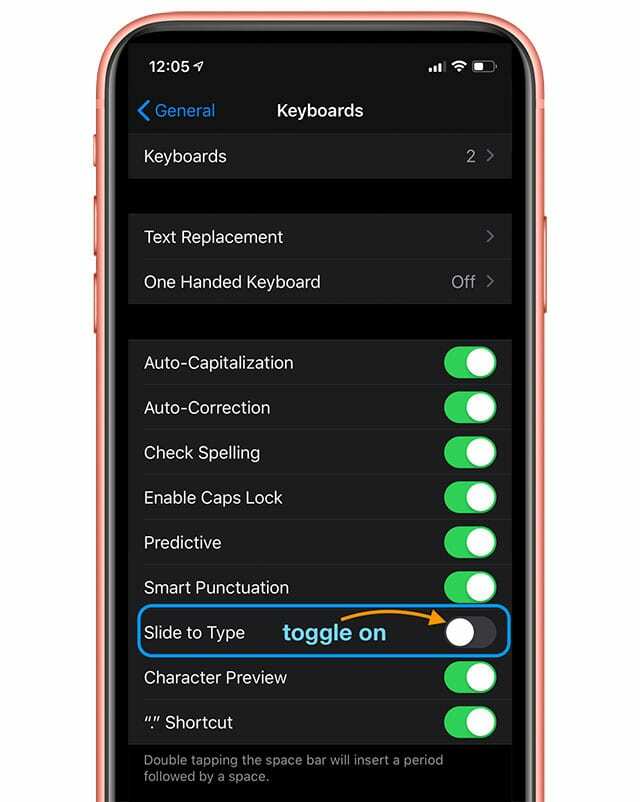
- W przypadku iPadów włącz Przesuń pływającą klawiaturę, aby pisać
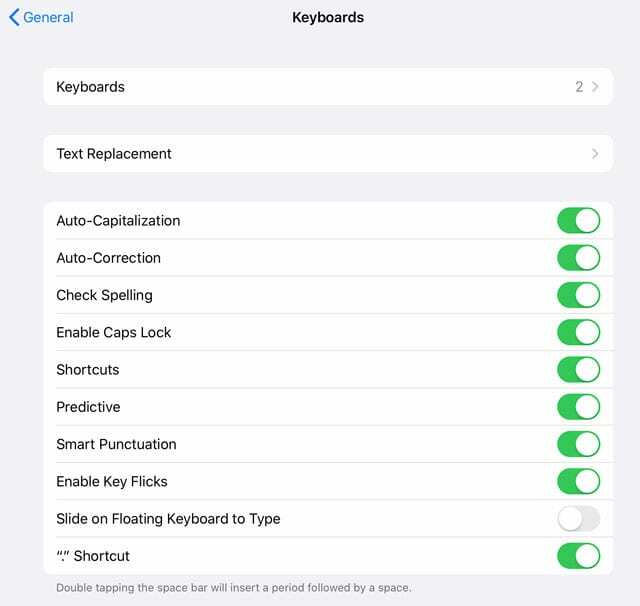
Zmień zachowanie przycisku Backspace w QuickPath
Po włączeniu QuickPath pojawia się dodatkowa opcja dla Usuń slajd do tekstu według programu Word. 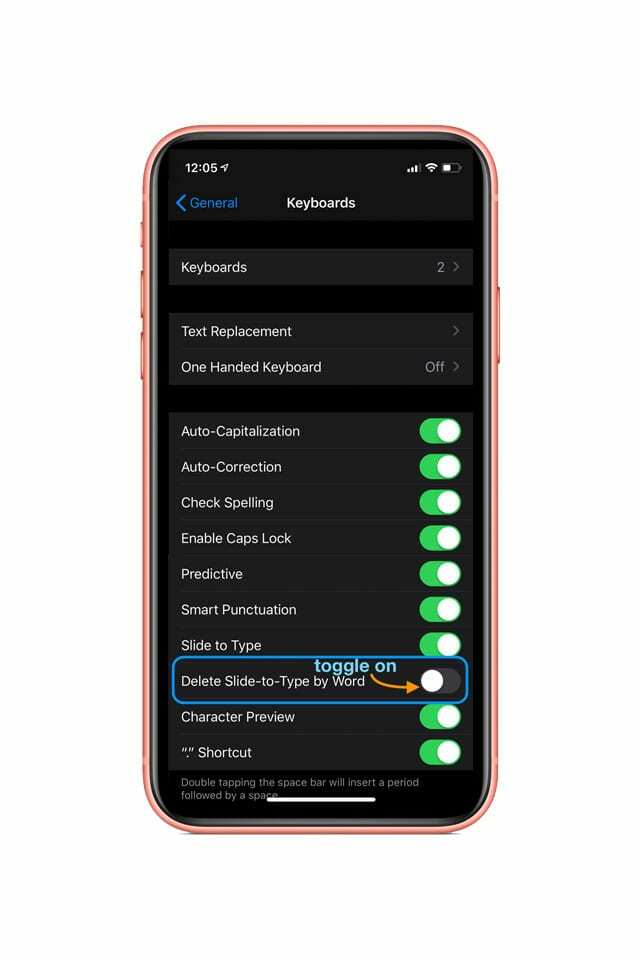
Po włączeniu ta funkcja usuwa całe słowo podczas przesuwania po przycisku Backspace (usuń), a nie tylko jedną literę lub cyfrę. Więc jeśli błędnie wpiszesz słowo, użyj tylko jednego przesunięcia do klawisza Backspace, aby usunąć całe słowo.
Ponieważ wielu z nas popełnia błędy podczas przesuwania (zwłaszcza na początku), zalecamy włączenie tej opcji.
Jak wyłączyć swype klawiaturę QuickPath typu slide-to-text?
Ponieważ iOS i iPadOS domyślnie włączają tę funkcję, wiele osób jest sfrustrowanych i absolutnie NIE chce tej funkcji.
Ale bardzo łatwo jest wyłączyć. Wystarczy postępować zgodnie z powyższymi instrukcjami w odwrotnej kolejności.
Jak wyłączyć QuickPath Slide to Type na iPhonie lub iPadzie?
- Iść do Ustawienia > Ogólne
- Uzyskiwać Klawiatury)
- W przypadku iPhonów wyłącz Przesuń, aby pisać
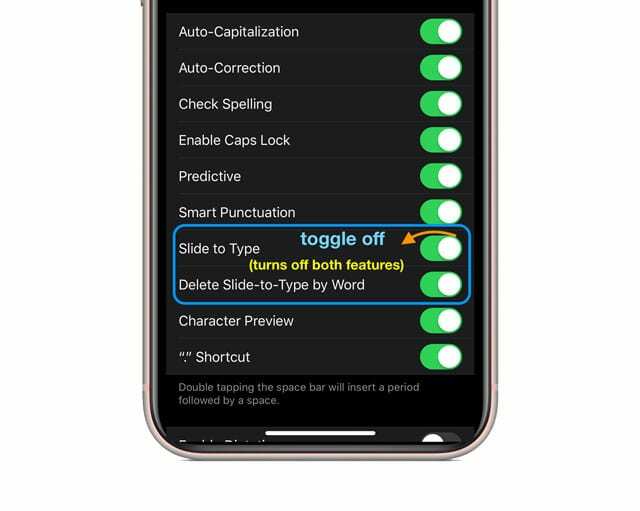
- W przypadku iPadów wyłącz Przesuń pływającą klawiaturę, aby pisać
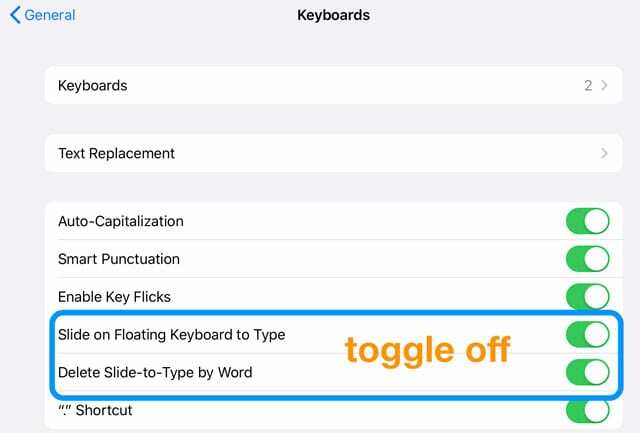
Po wyłączeniu QuickPath automatycznie wyłączasz również funkcję Usuń slajd do tekstu według programu Word!
QuickPath nie jest doskonały!
W naszych testach stwierdziliśmy, że uczenie maszynowe i rozpoznawanie wzorców w systemach iOS i iPadOS jest naprawdę dobre automatyczne uzupełnianie i sugerowanie słów na pasku QuickType na podstawie tego, co przesuwamy na naszych klawiaturach.
To, czego naprawdę nie lubimy, to to, że QuickPath nie rozpoznaje spacji!
Kiedy próbujesz przesunąć palcem do spacji, wydaje się, że nie rozpoznajesz, że chcesz wstawić spację - co oznacza, że musisz podnieść palec, aby wpisać następne słowo jednym przesunięciem. Nie zapisuje spacji między wyrazami. Naprawdę niewygodne!
Porównanie QuickPath systemu iOS z klawiaturami przesuwanymi innych firm, takimi jak Skrót lub GBboard, QuickPath firmy Apple jest niewystarczający.
Zarówno na GBoard, jak i na Swiftkey (i wielu innych) możesz przesunąć całe zdanie bez konieczności podnoszenia palca. Wszyscy rozpoznają spację. Dlaczego nie QuickPath firmy Apple? Po prostu tego nie rozumiemy!
Dzięki QuickPath przeciągasz słowo, a następnie podnosisz palec, aby dotknąć spacji, a następnie przesuń kolejne słowo, dotknij spacji i przesuń kolejne słowo – bez sensu! To sprawia, że przesuwanie jest o wiele mniej wydajne - więc dla wielu po co w ogóle zawracać sobie głowę?
Naprawdę, naprawdę mamy nadzieję, że Apple ulepszy QuickPath, aby wkrótce rozpoznał spację!
Gdzie jest przeciągana klawiatura QuickPath na moim iPadzie?
Dobra, trochę więcej bzdur od Apple!
Zdecydowali się włączyć funkcję slajdu do tekstu QuickPath tylko na małej, pływającej klawiaturze iPada.
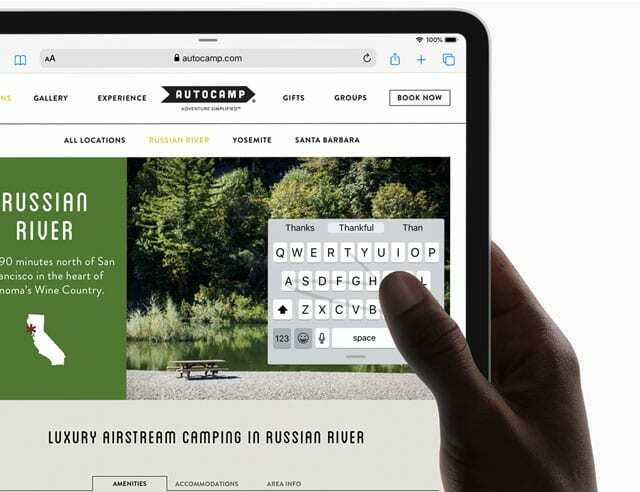
Aby więc używać funkcji „przesuń, aby pisać” na iPadzie (bez względu na model), musisz najpierw ścisnąć pełnowymiarową klawiaturę, aby stała się mniejszą pływającą klawiaturą. Następnie włącz swoje machnięcie!
Mamy nadzieję, że Apple wkrótce ponownie przyjrzy się tej decyzji. Byłoby wspaniale, gdybyśmy mogli używać przeciągania, aby pisać na naszych pełnowymiarowych klawiaturach iPada, a także na pływającej klawiaturze.
Jednoręczna klawiatura QuickPath na iPadzie z małą klawiaturą po prostu nie działa dla mnie - jest za mała na moim iPadzie Pro 12.9. Więc osobiście chciałbym sam zdecydować, kiedy używać, a nie używać QuickPath.
Przydałaby się też opcja większej pływającej klawiatury!

Przez większość swojego życia zawodowego Amanda Elizabeth (w skrócie Liz) szkoliła wszelkiego rodzaju ludzi, jak używać mediów jako narzędzia do opowiadania ich własnych wyjątkowych historii. Wie co nieco o nauczaniu innych i tworzeniu poradników!
Jej klienci to Edutopia, Scribe Video Center, Third Path Institute, Bracket, Filadelfijskie Muzeum Sztuki, i Sojusz Wielkiego Obrazu.
Elizabeth uzyskała tytuł magistra sztuk pięknych w dziedzinie tworzenia mediów na Uniwersytecie Temple, gdzie wykładała również jako adiunkt na wydziale Filmu i Sztuki Mediów.